Lors de la création d'un centre d'aide ou d'une base de connaissances dans Notion, les pages de collection jouent un rôle central dans l'organisation de votre contenu. Elles regroupent les articles connexes, facilitant ainsi la navigation par sujet. Avec Notiondesk, vous pouvez désormais ajouter du contenu personnalisé en haut de ces pages pour fournir du contexte ou des conseils aux lecteurs.
Activer l'option depuis l'onglet Personnalisation
Avant de pouvoir afficher du contenu en haut de vos pages de collection, vous devez d'abord activer l'option dans Notiondesk.
- Allez à votre Tableau de bord dans Notiondesk.
- Dans le menu de gauche, sélectionnez Collections.
- Trouver la section Contenu de la collection.
- Basculer l'interrupteur Afficher le contenu de la collection pour l'activer.
- N'oubliez pas de cliquer Enregistrer les modifications dans le coin supérieur droit.
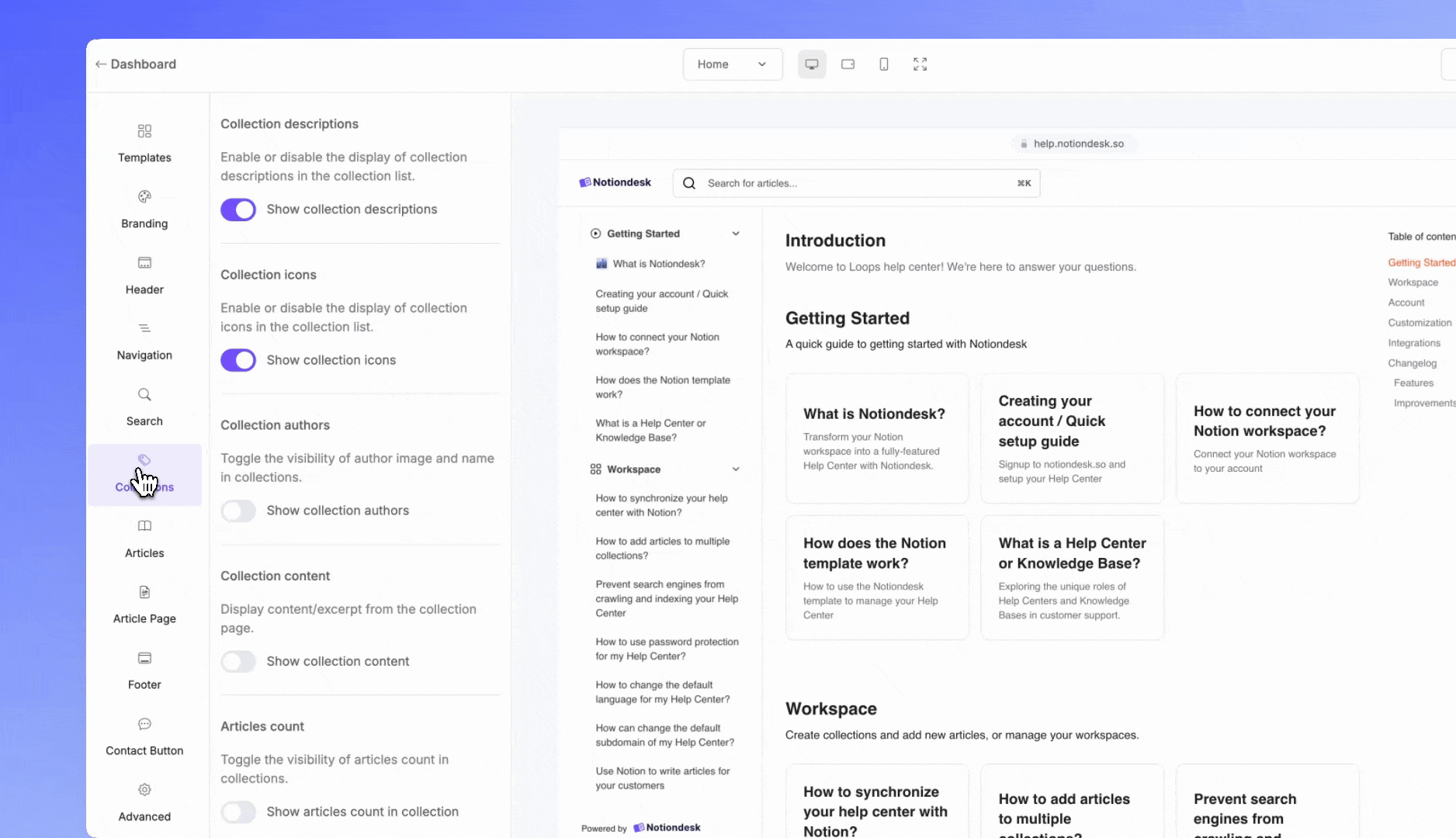
Ajouter du contenu à une page de collection dans Notion
Après avoir activé l'option dans Notiondesk, l'étape suivante consiste à ajouter votre contenu directement dans Notion.
- Ouvrez le Centre d'aide page dans votre espace de travail Notion.
- Localisez le Collections base de données.
- Cliquez sur la collection que vous souhaitez personnaliser.
- En haut de la page de collection, ajoutez simplement le contenu que vous souhaitez afficher au-dessus de la liste des articles
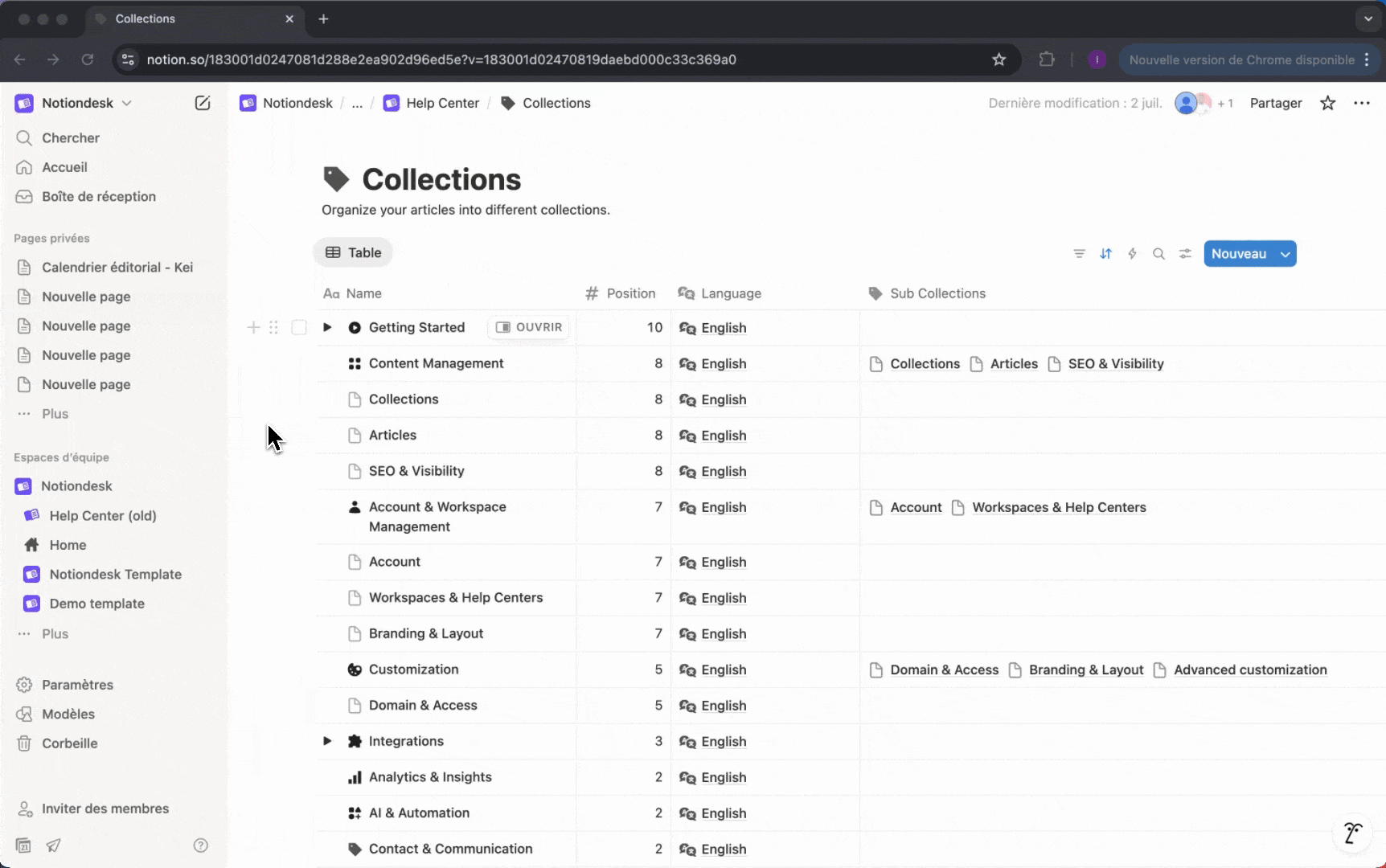
Formater votre contenu dans Notion
L’avantage de l’ajout de contenu dans Notion est que tous les blocs sont pris en charge dans votre centre d'aide Notiondesk. Vous pouvez ainsi formater l'introduction de votre collection exactement comme vous le souhaitez, sans aucune restriction.
Certains des blocs les plus utiles incluent :
- Titres (H1, H2, H3) : pour organiser clairement l'information.
- Appels : pour mettre en évidence des conseils, des avertissements ou des informations clés.
- Listes (à puces, numérotées, listes de contrôle) : pour des instructions structurées.
- Bascule: parfait pour les FAQ ou les détails facultatifs.
- Images, vidéos ou intégrations : pour rendre votre collection plus visuelle.
- Tableaux et colonnes : pour des mises en page structurées.
Pour une liste complète des éléments pris en charge, consultez notre guide complet : Formatez vos articles avec Notion.
Bonnes pratiques pour un contenu de collection clair
Lors de l'ajout de contenu à une page de collection, la simplicité est souvent de mise. Voici quelques bonnes pratiques pour que vos introductions restent utiles et faciles à lire :
Soyez bref et concentré : Quelques lignes de contexte ou d'orientation suffisent. Évitez les longs paragraphes qui submergent le lecteur.
Utiliser des titres et des sous-titres : Divisez le contenu en sections afin que les visiteurs puissent le parcourir rapidement.
Mettre en évidence les informations clés : Utilisez des légendes pour les notes, conseils ou avertissements importants que les utilisateurs ne doivent pas manquer.
Limitez les visuels à l'essentiel : Les images, les GIF ou les intégrations peuvent rendre le contenu attrayant, mais un nombre excessif ralentira la page.
Restez cohérent : Utilisez le même ton, le même style et le même formatage dans toutes vos collections pour un look professionnel.
Pensez au parcours du lecteur : Demandez-vous : que faut-il savoir avant de se plonger dans ces articles ? L'introduction doit répondre à cette question.
Une introduction bien structurée améliore non seulement l'expérience utilisateur, mais soutient également le référencement, aidant votre base de connaissances à mieux se classer dans les moteurs de recherche.